修改TP-Link路由器的WiFi密码也需要登录到路由器的管理页面操作。通常,修改TP-Link路由器的 WiFi 密码的步骤如下(前3步与修改登录密码相同):
1. 连接路由器:通过WiFi或有线将电脑或手机与路由器连接起来。
2. 打开 Web 浏览器并输入路由器 IP 地址:在电脑或手机上打开 Web 浏览器,例如Edge、Chrome、Apple Safari等。然后在浏览器地址栏中输入路由器的 IP 地址,通常为 "192.168.1.1" 或 "192.168.0.1",但可能会因路由器不同而异。你可以在路由器底部标签、用户手册或在线说明中查找该登录地址。
3. 登录路由器管理界面:输入路由器的用户名和密码,登录路由器管理界面。
4. 找到 "无线设置" 选项:如果你使用的是老款TP-Link路由器,可以在路由器管理界面依次点击“无线设置”→“无线安全设置”→“WPA-PSK/WPA2-PSK”→加密算法选择AES;如果你使用的是较新款TP-Link路由器,可以在路由器管理界面直接点击“无线设置”。
5. 输入新 WiFi 密码:老款TP-Link路由器一般叫PSK密码,较新款TP-Link路由器一般叫无线密码。密码一般设置为不少于8个字符。
6. 保存并应用新设置:输入新密码后点击“保存”。部分路由器需要重启才能使设置生效,可以点击“系统工具”→“重启路由器”使设置生效。